Uma das grandes vantagens do armazenamento em nuvem reside na facilidade de acesso aos seus arquivos, independentemente do computador que você esteja usando. No entanto, essa conveniência geralmente vem com um custo, especialmente ao lidar com grandes volumes de dados, onde planos pagos tornam-se necessários. Além disso, o tempo gasto no envio de arquivos para servidores remotos, apenas para baixá-los em outro computador na mesma rede, pode ser considerável. Felizmente, existe uma solução mais eficiente para sincronizar arquivos entre computadores Linux: o Syncthing.
O Syncthing é uma ferramenta projetada para sincronizar dados de forma eficaz. Com ele, você pode transferir a quantidade de dados que desejar, seja pela internet ou através de uma rede local. Não há mais necessidade de adquirir planos de armazenamento em nuvem caros, já que o Syncthing utiliza a capacidade de seus próprios discos rígidos. A velocidade da sincronização é determinada pela sua rede e conexão com a internet.
E o melhor de tudo, o Syncthing está disponível para Linux. A seguir, vamos explorar como colocá-lo em funcionamento.
Instalação do Syncthing
O processo de instalação do Syncthing difere ligeiramente de outros programas, pois ele é uma aplicação baseada na web que opera localmente. O Syncthing executa todas as operações em segundo plano, enquanto a configuração é feita através de um navegador web. Isso o torna ideal para instalação em servidores Linux.
Instalação em Ubuntu e Debian
Inicialmente, é necessário adicionar a chave de liberação PGP. Isso é fundamental para que o Ubuntu e o Debian possam instalar o software. Abra um terminal e execute o seguinte comando para obter a chave:
curl -s https://syncthing.net/release-key.txt | sudo apt-key add -
Em seguida, adicione o repositório Syncthing à sua lista de fontes do APT, localizada em /etc/apt/sources:
echo "deb https://apt.syncthing.net/ syncthing stable" | sudo tee /etc/apt/sources.list.d/syncthing.list
Com o repositório adicionado, é preciso atualizar as fontes de software para refletir as mudanças:
sudo apt-get update
Finalmente, instale o Syncthing com o seguinte comando:
sudo apt-get install syncthing
Instalação no Arch Linux
A interface web e o servidor do Syncthing estão disponíveis no Arch Linux User Repository. Para instalá-lo, baixe e construa o pacote apropriado.
Instalação em Outras Distribuições Linux
Muitas outras distribuições Linux não oferecem pacotes do Syncthing em seus repositórios. Nesses casos, é necessário baixar o arquivo tarball do programa.
Faça o download do arquivo e siga as instruções de instalação fornecidas.
Para iniciar o serviço Syncthing, digite o comando: syncthing
A interface web será aberta automaticamente no seu navegador padrão.
Compatibilidade com Outras Plataformas
Embora este artigo se concentre no Linux, o Syncthing também sincroniza arquivos entre outras plataformas, como Mac, Windows e Android. O único requisito é que todos os dispositivos estejam conectados à mesma rede. Para baixar o aplicativo para outras plataformas, acesse este link.
Como Utilizar o Syncthing
Acesse as configurações de sincronização através do endereço https://localhost:8080. A interface web oferece opções para criar novas pastas compartilhadas e adicionar dispositivos remotos. Para criar uma pasta compartilhada, clique no botão “Adicionar Pasta”. Uma janela será exibida solicitando algumas informações, como o rótulo da pasta, o ID da pasta e o caminho da pasta.
Comece definindo um rótulo para a pasta, que servirá para identificá-la. O ID da pasta será gerado automaticamente pelo sistema, portanto, você pode ignorá-lo. Por fim, especifique o caminho da pasta que será compartilhada. Por exemplo, se você quiser compartilhar sua pasta “Minhas Músicas”, o caminho seria algo como /home/nome de usuário/Música/. Qualquer pasta, inclusive uma recém-criada, pode ser utilizada.
Adicionando Dispositivos Remotos
Para que a pasta seja compartilhada, é necessário adicionar outros dispositivos ao servidor de sincronização. Para isso, em outro computador que esteja executando o Syncthing, procure pelo “ID do Dispositivo”. Este é um identificador único que permite que o Syncthing encontre rapidamente o dispositivo na rede. Após obter o ID, clique em “Adicionar Dispositivo Remoto” e insira o ID no menu pop-up.
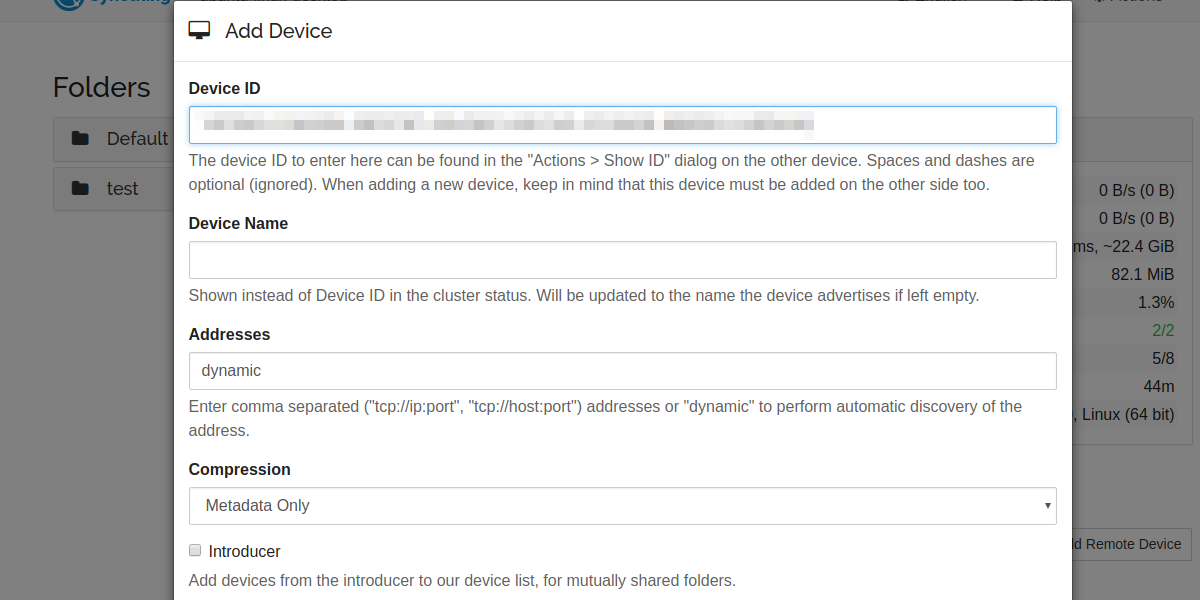
O ID do seu dispositivo pode ser encontrado no menu “Ações” clicando em “Mostrar ID”.
Compartilhamento da Pasta
Após adicionar o dispositivo com sucesso, ele aparecerá com o status “Não Usado”. Isso indica que o serviço Syncthing pode ver o dispositivo e eles estão interagindo, mas nenhuma pasta foi compartilhada ainda. Para compartilhar uma pasta, siga estes passos:
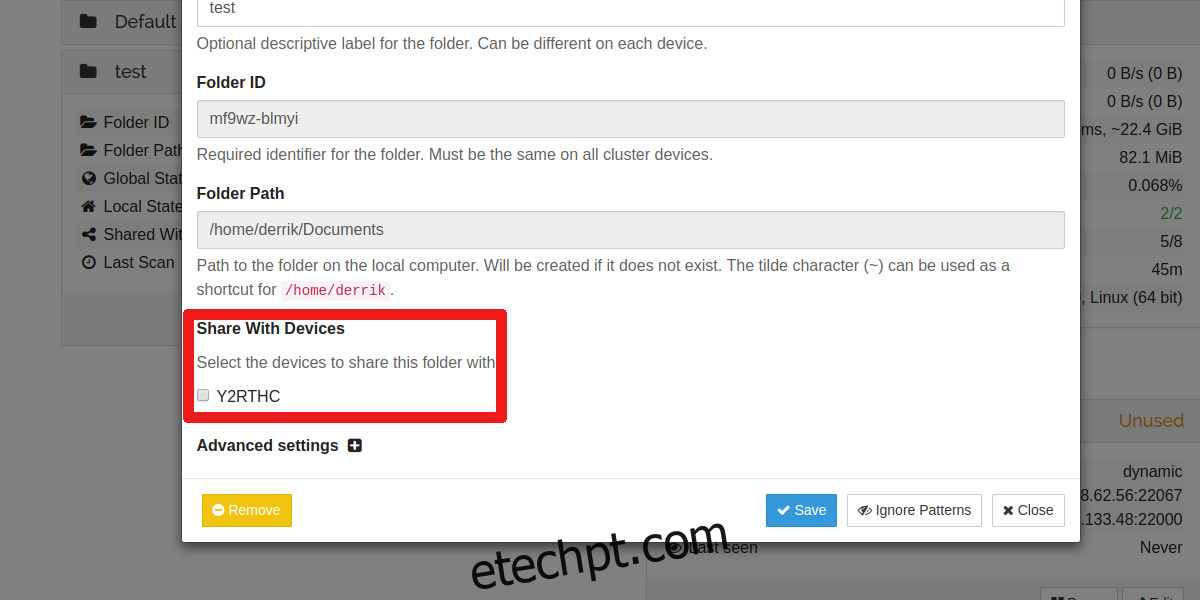
Acesse a pasta compartilhada que você criou anteriormente e clique em “editar”. Procure a opção “Compartilhar com Dispositivos”. O dispositivo que você adicionou recentemente estará listado neste menu. Marque a caixa de seleção correspondente e logo sua pasta e todos os seus arquivos começarão a ser sincronizados com este dispositivo.
Conclusão
O Syncthing é uma solução altamente recomendada para aqueles que buscam uma maneira eficaz e simples de sincronizar arquivos entre computadores Linux ou outras plataformas. Sua abordagem intuitiva e facilidade de uso o destacam de outras alternativas similares. Se você precisa de uma solução rápida e prática para sincronização de arquivos, o Syncthing é a ferramenta ideal.